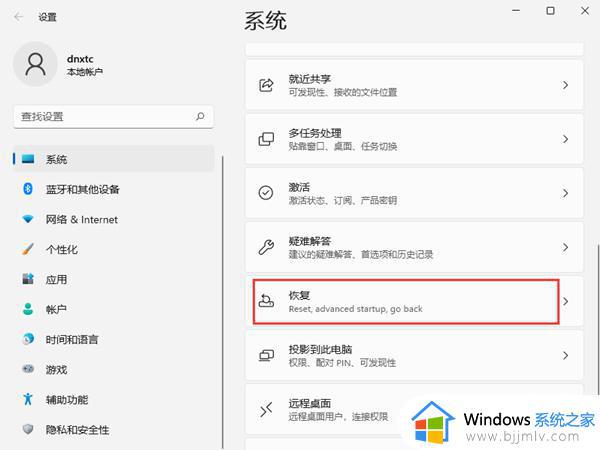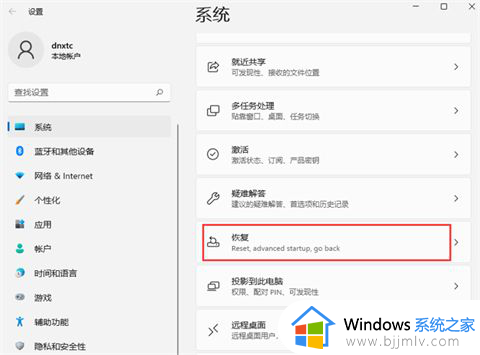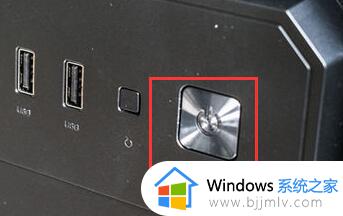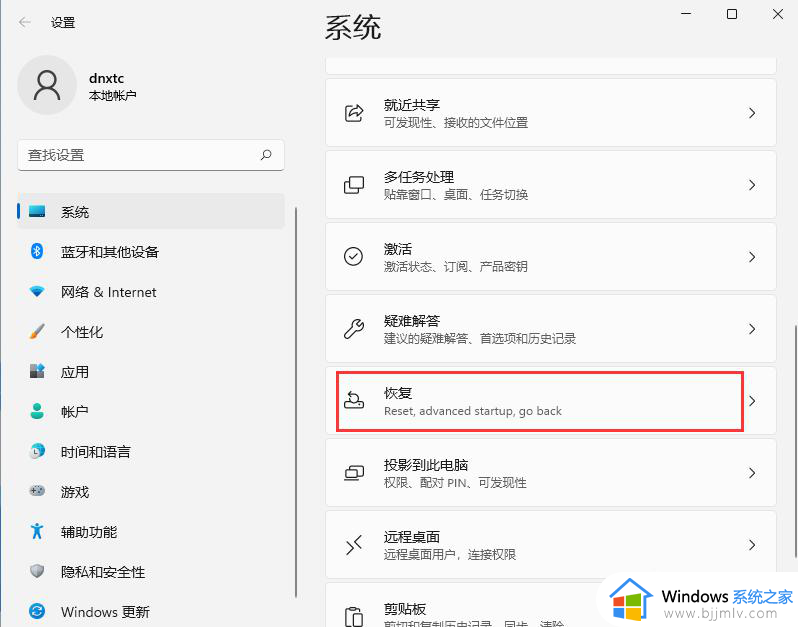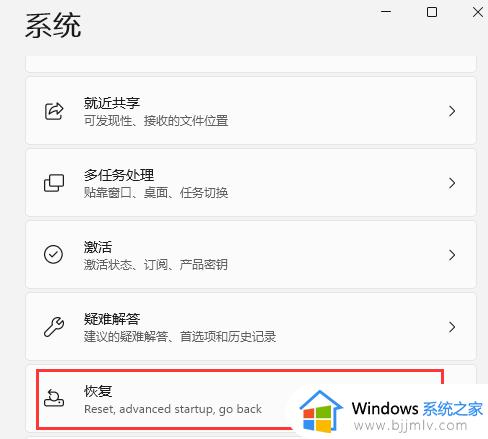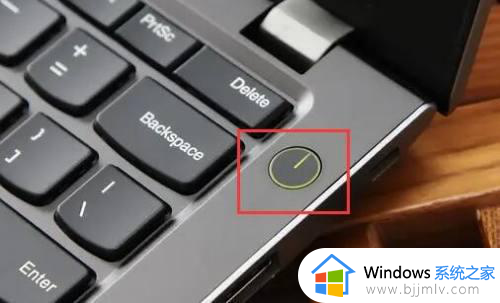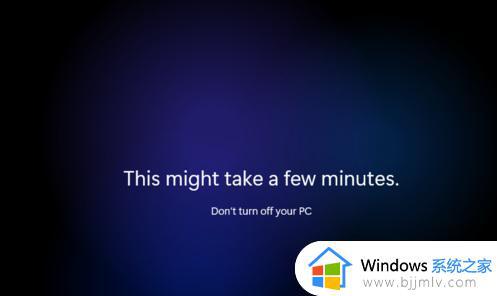电脑安全模式怎么进win11 win11进入安全模式教程
更新时间:2023-07-26 14:53:31作者:skai
众所周知,我们的win11操作系统中有一个模式叫安全模式,安全模式是win11操作系统中的一种特殊模式,在安全模式下用户可以轻松地修复系统的一些错误,起到事半功倍的效果,那么win11电脑安全模式怎么进呢?接下来小编就带着大家一起来看看win11进入安全模式教程,希望对呢有帮助。
具体方法:
1、打开设置程序,点击恢复选项;见下图
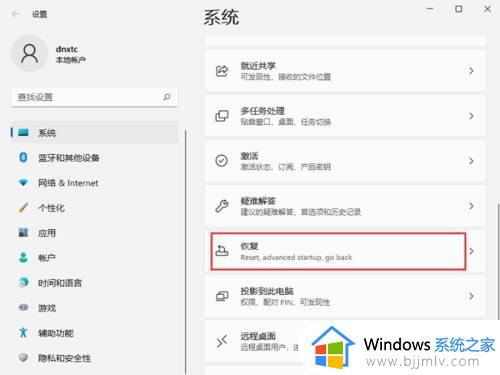
2、找到高级启动,单击立即重新启动;见下图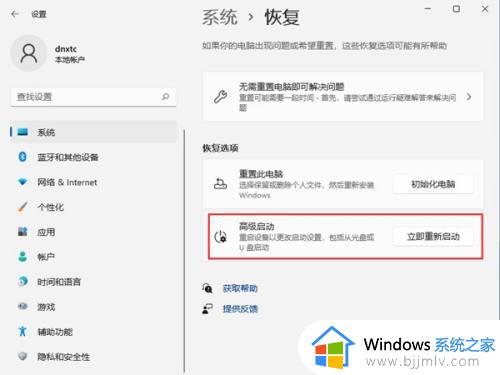
3、重启后自动进入菜单,选择疑难解答,再点击高级选项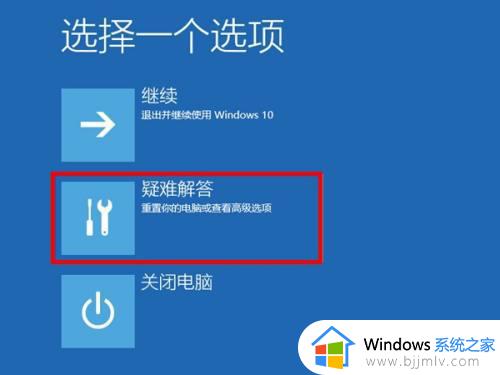
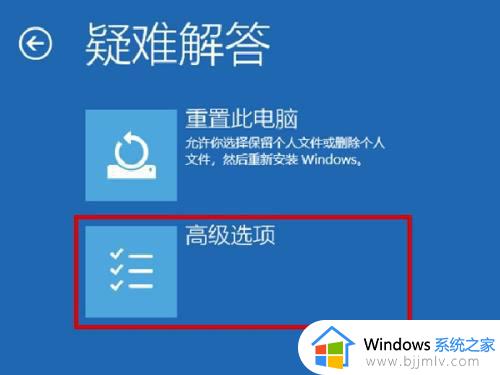
4、单击“启动设置”,然后重新启动,可以使用键盘按键启动需要进入的安全模式,按F4将启动到正常安全模式,按F5将为你提供带网络的安全模式,按F6将为你提供带命令提示符的安全模式;见下图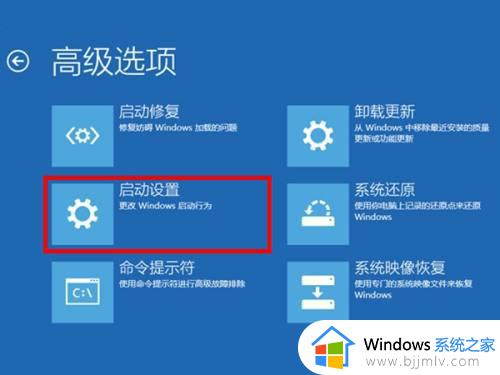

以上全部内容就是小编带给大家的win11进入安全模式教程详细分享啦,小伙伴们如果你们也需要进入安全模式的话就快快行动起来吧,希望看完这篇内容使用win11的小伙伴知道怎么进入安全模式。